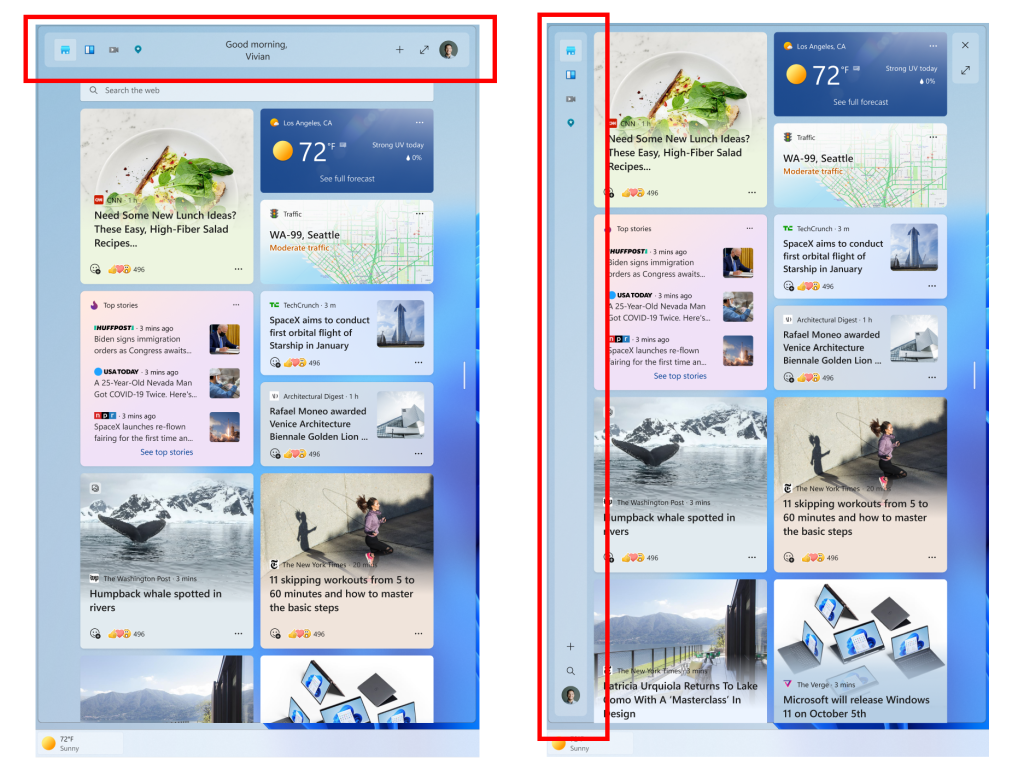ไฟล์เกมที่เสียหายอาจทำให้ Modern Warfare 2 ถอนการติดตั้งตัวเอง
- การถอนการติดตั้ง Modern Warfare 2 เป็นปัญหาที่ผิดปกติสำหรับเกมเมอร์ Xbox และ PC
- การติดตั้งไฟล์เกม Modern Warfare 2 ในไฟล์ชั่วคราวอาจทำให้ถอนการติดตั้งตัวเองได้
- การหมุนเวียนคอนโซลของคุณและติดตั้งเกมใหม่ในโฟลเดอร์อื่นบนพีซีของคุณอาจช่วยแก้ปัญหาได้

เอ็กซ์ติดตั้งโดยคลิกที่ไฟล์ดาวน์โหลด
ซอฟต์แวร์นี้จะซ่อมแซมข้อผิดพลาดทั่วไปของคอมพิวเตอร์ ปกป้องคุณจากการสูญหายของไฟล์ มัลแวร์ ความล้มเหลวของฮาร์ดแวร์ และปรับแต่งพีซีของคุณเพื่อประสิทธิภาพสูงสุด แก้ไขปัญหาพีซีและกำจัดไวรัสใน 3 ขั้นตอนง่ายๆ:
- ดาวน์โหลดเครื่องมือซ่อมแซมพีซี Restoro ที่มาพร้อมกับเทคโนโลยีที่จดสิทธิบัตร (มีสิทธิบัตร ที่นี่).
- คลิก เริ่มสแกน เพื่อค้นหาปัญหาของ Windows ที่อาจทำให้เกิดปัญหากับพีซี
- คลิก ซ่อมทั้งหมด เพื่อแก้ไขปัญหาที่ส่งผลกระทบต่อความปลอดภัยและประสิทธิภาพของคอมพิวเตอร์ของคุณ
- ดาวน์โหลด Restoro แล้วโดย 0 ผู้อ่านในเดือนนี้
การเล่นเกมเช่น Modern Warfare 2 บนพีซีเป็นสิ่งที่เกือบทุกคนทำเพื่อความผ่อนคลายหรือความสนุกสนาน อย่างไรก็ตาม อาจเป็นเรื่องน่าเศร้าหากเปิดไลบรารีเกมของคุณและพบว่า MW2 ถอนการติดตั้งตัวเอง เป็นเรื่องปกติที่เกมเมอร์บางคนเคยประสบพบเจอ
นอกจากนี้ เราได้รับรายงานเกี่ยวกับ Call of Duty: Modern Warfare ไม่บันทึกการตั้งค่า ด้วยเหตุผลบางอย่าง.
อะไรทำให้ Modern Warfare 2 ถอนการติดตั้งตัวเอง
เกม Modern Warfare 2 ถอนการติดตั้งตัวเองบน Xbox หรือ PC อาจดูเหมือนเป็นเรื่องลึกลับสำหรับเกมเมอร์บางคน แต่มันมีสาเหตุแฝงอยู่ อย่างไรก็ตาม ปัจจัยบางอย่างที่อาจทำให้เกมถอนการติดตั้งตัวเองได้คือ:
- ปัญหาการอัพเดทเกม – Modern Warfare 2 ไม่พร้อมใช้งานในคลังเกมของคุณเนื่องจากกระบวนการอัปเดต การอัปเดตจะแทนที่ไฟล์เกมต้นฉบับแทนที่จะใช้แพตช์ และหากคุณยกเลิกการอัปเดต จะถือว่าเป็นการลบเกม
- ไฟล์เกม Modern Warfare 2 ที่เสียหาย – หากไฟล์เกมเสียหาย พวกเขาสามารถแก้ไขไฟล์ฐานได้ ทำให้มันลบตัวเองออก
- ปัญหาเกี่ยวกับตำแหน่งไฟล์การติดตั้งเกม – หากคุณจัดเก็บเกมไว้ในโฟลเดอร์ชั่วคราว คุณควรทราบว่า เนื้อหาของโฟลเดอร์ชั่วคราวไม่คงที่และสามารถลบได้ ตอนไหนก็ได้.
นอกจากนี้ ปัญหาเกี่ยวกับการติดตั้ง Windows หรือคอนโซลของคุณอาจทำให้ Modern Warfare 2 ถอนการติดตั้งตัวเองได้ โชคดีที่คุณสามารถแก้ไขปัญหาได้โดยการแก้ไขปัญหาคอนโซล/พีซีของคุณ
ฉันควรทำอย่างไรหากถอนการติดตั้ง Modern Warfare 2 เอง
ก่อนลองแก้ไขขั้นสูง ให้ทำตามขั้นตอนต่อไปนี้:
- ตรวจสอบให้แน่ใจว่าได้ดาวน์โหลดการอัปเดตทั้งหมดอย่างสมบูรณ์เพื่อป้องกันการสูญเสียเกมที่ติดตั้งไว้ก่อนหน้านี้
- แก้ไขความแออัดของเครือข่าย บนอุปกรณ์ของคุณ
- อัปเดตคอนโซลของคุณ หากต้องการอัปเดตคอนโซล Xbox ให้ตรวจสอบคำแนะนำโดยละเอียดเกี่ยวกับ การอัปเดตคอนโซล Xbox One และลองติดตั้งเกมอีกครั้งเพื่อตรวจสอบว่าข้อผิดพลาดยังคงอยู่หรือไม่
- หากคุณกำลังเล่นเกมบนพีซี ให้ติดตั้งการอัปเดต Windows ทั้งหมด
หากคุณไม่สามารถแก้ไขปัญหาได้ ให้ดำเนินการแก้ไขด้านล่าง
1. เปิดเครื่องคอนโซล Xbox และติดตั้งเกมใหม่
- ถือ พลัง บนคอนโซล Xbox ประมาณสิบวินาทีเพื่อระบายพลังงานที่เหลืออยู่ทั้งหมด

- ถอดสายไฟออกจากคอนโซล จากนั้นรอ 2 นาที
- ต่อสายไฟกลับเข้าไปในคอนโซล จากนั้นกดปุ่ม พลัง ปุ่มเพื่อเปิด
- หลังจาก เอกซ์บอกซ์ บูทเต็มแล้ว ติดตั้งใหม่ สงครามสมัยใหม่ 2.
กำลังปั่นจักรยาน คอนโซล Xbox จะแก้ปัญหา ที่อาจทำให้เกิดปัญหากับกิจกรรมได้
2. ติดตั้งเกมใหม่ในโฟลเดอร์แยกต่างหาก
- คลิกซ้ายที่ เริ่ม ปุ่ม, พิมพ์ แบทเทิล.เน็ตแล้วคลิก เปิด เพื่อเปิดแอป
- ไปที่ การตั้งค่า.
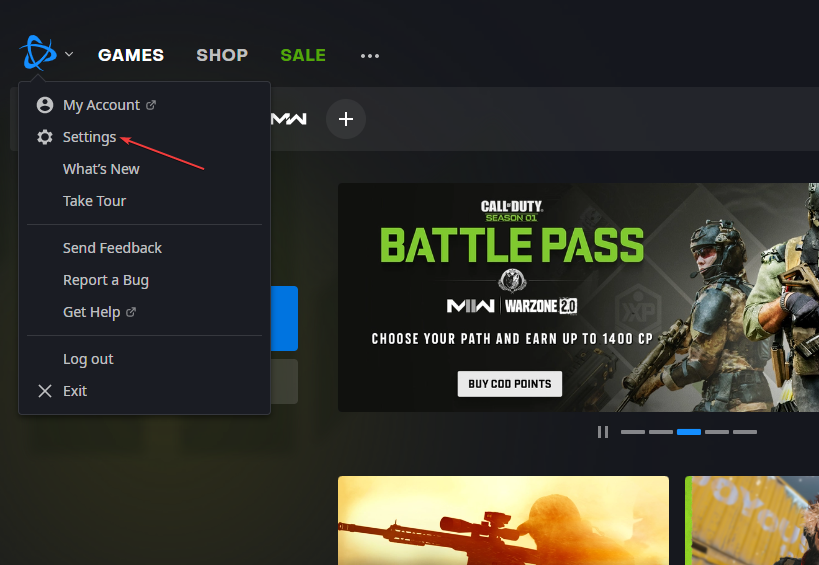
- จากนั้นคลิก ดาวน์โหลด ส่วน. คลิกที่ ตำแหน่งการติดตั้งเริ่มต้น และตรวจสอบให้แน่ใจว่าไม่ได้ตั้งค่าเป็น รุ่น Battle.net โฟลเดอร์
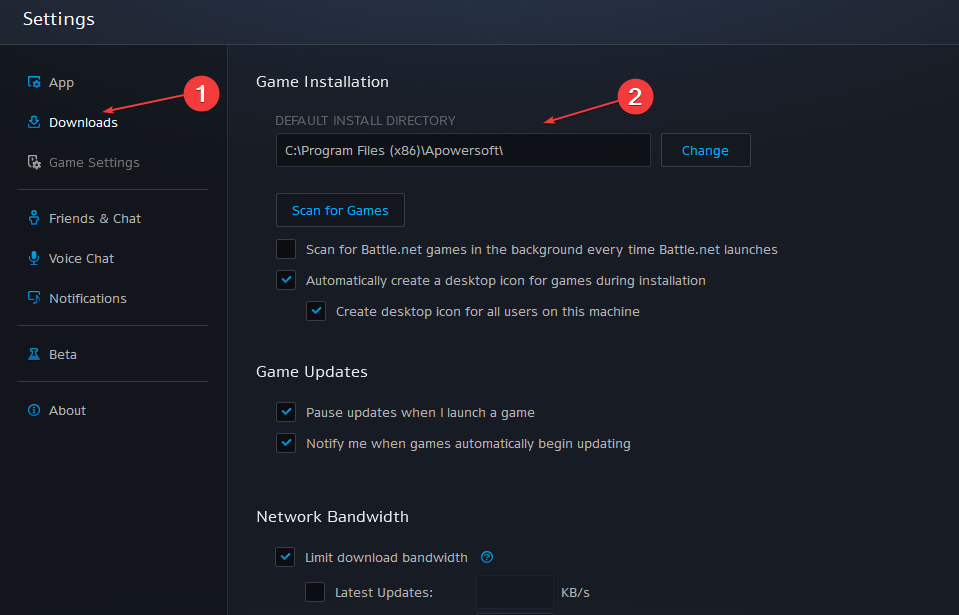
- เปลี่ยนตำแหน่งไปยังโฟลเดอร์อื่นและติดตั้งใหม่ สงครามสมัยใหม่ 2 แอป.
เนื่องจากการติดตั้งเกมในไฟล์ชั่วคราวอาจเป็นปัญหาได้ เราขอแนะนำให้ติดตั้งใหม่แยกต่างหากจากโฟลเดอร์แอพ Battle.net หรือ Steam บนเดสก์ท็อป มันจะช่วยให้การติดตั้งเกมปลอดภัยจากความแตกต่างของการอัปเดตเพิ่มเติม
นอกจากนี้ อย่าลืมดาวน์โหลดการอัปเดตทั้งหมดโดยไม่ขัดจังหวะ เนื่องจากอาจส่งผลให้เกมถูกล้างออกจากระบบของคุณ
คุณอาจสนใจ วิธีแก้ไขคอนโทรลเลอร์ Xbox ที่ตรวจพบแต่ใช้งานไม่ได้ บนคอนโซลของคุณ
ยิ่งไปกว่านั้น คุณสามารถอ่านเกี่ยวกับ วิธีตรวจสอบความสมบูรณ์ของไฟล์เกมที่ไม่ทำงาน และทำให้เกมของคุณดำเนินต่อไป
หากคุณมีคำถามหรือคำแนะนำเพิ่มเติมเกี่ยวกับคู่มือนี้ โปรดส่งคำถามเหล่านี้ในส่วนความเห็น
ยังคงมีปัญหา? แก้ไขด้วยเครื่องมือนี้:
ผู้สนับสนุน
หากคำแนะนำข้างต้นไม่สามารถแก้ปัญหาของคุณได้ พีซีของคุณอาจประสบปัญหา Windows ที่ลึกกว่านั้น เราแนะนำ ดาวน์โหลดเครื่องมือซ่อมแซมพีซีนี้ (ได้รับการจัดอันดับยอดเยี่ยมบน TrustPilot.com) เพื่อจัดการกับปัญหาเหล่านี้ได้อย่างง่ายดาย หลังการติดตั้ง เพียงคลิกที่ เริ่มสแกน ปุ่มแล้วกดบน ซ่อมทั้งหมด.